Parmak izi tarayıcıları birçok konuda bir şey oluyorgeç saatlerden itibaren dizüstü bilgisayarlar. Akıllı telefonlarda çok iyi çalıştığı göz önüne alındığında, bu teknolojinin PC'ye yönelmesi doğaldır. Linux'ta Parmak İzi tarayıcı desteği söz konusu olduğunda, isabet aldı ve özlendi. Tüm donanım üreticileri Linux sürücüleri göndermez ve topluluk her zaman boşluğu çözmez. Bununla birlikte, Linux ile desteklenen bir parmak izi tarayıcınız varsa, bunu Linux sisteminizde nasıl kullanacağınız açıklanmaktadır.
Not: parmak izi tarayıcınız çekirdeğe dahil olmayan Linux sürücülerini yüklemeyi gerektiriyorsa, Parmak İzi GUI'sini kullanmaya başlamadan önce bunların yüklendiğinden emin olun.
Fingerprint GUI'yi yükleyin
Parmak izi GUI mevcut en iyi araçtırLinux'ta parmak izi taramasına erişin, yapılandırın ve etkinleştirin. Mevcut en iyi araç olmasına rağmen, hiçbir Linux işletim sistemi şu anda bu uygulamayla birlikte gönderilmemektedir. Sonuç olarak, kullanmadan önce manuel olarak kurmanız gerekir.
Kullandığınız Linux dağıtımına göre Fingerprint GUI'yi kurmanın farklı yolları vardır. Çalışması için tuşuna basarak bir terminal penceresi açın. Ctrl + Alt + T veya Ctrl + ÜstKrkt + T Klavyede Ardından, kullandığınız işletim sistemine bağlı olarak yükleme talimatlarını izleyin.
Ubuntu
Ubuntu Linux'ta, Fingerprint GUI'nin çalışmasını sağlamanın en iyi yolu, Launchpad'de bulunan üçüncü taraf PPA'yı kullanmaktır. Bu PPA'yı eklemek için eklenti apt-depo terminalde komut.
sudo add-apt-repository ppa:fingerprint/fingerprint-gui
Ubuntu'ya eklenen PPA ile, Güncelleme PC’nizin yazılım kaynaklarını yenilemek için
sudo apt update
Güncellemenin ardından, bekleyen tüm yazılım yamaları Yükselt Komut.
sudo apt upgrade -y
Son olarak, Fingerprint GUI'yi ve doğru çalışması için gereken ilgili paketleri kurun.
sudo apt-get install libbsapi policykit-1-fingerprint-gui fingerprint-gui
Debian 10
Debian 10 kullanıcıları, Fingerprint GUI uygulamasını kurmak için Launchpad'de sağlanan Ubuntu 18.04 deposunu kullanabilirler. Eklemek için bir terminal açıp eklenti apt-depo Komut.
Not: Fingerprint GUI'nin Debian 9'da çalışıp çalışmadığı bilinmiyor. Bu uygulamaya ihtiyacınız varsa, önce Debian 10'a yükseltmeyi düşünün.
su -
add-apt-repository "deb http://ppa.launchpad.net/fingerprint/fingerprint-gui/ubuntu bionic main"
Yazılım havuzunu telefonunuza ekledikten sonra/etc/apt/sources.list dosyası, Debian'ın PPA ile etkileşime girebilmesi için yazılım anahtar dosyasını indirme zamanı. Bunu yapmazsanız, Parmak İzi GUI yüklenmez!
sudo apt-key adv --keyserver keyserver.ubuntu.com --recv EFD5FA852F20733F
Anahtar kurtarma komutunun başarıyla çalıştığını varsayarsak, PPA Debian'da kullanıma hazır olacaktır. Ardından, çalıştırın Güncelleme ve Yükselt repo için sürüm dosyasını indirme komutları.
sudo apt-get update
sudo apt-get upgrade -y
Son olarak, Fingerprint GUI'yi Debian'da çalıştırmak için gereken paketleri kurun.
sudo apt-get install libbsapi policykit-1-fingerprint-gui fingerprint-gui
Arch Linux
Arch Linux'ta, Parmak İzi GUI'sini almak, programı indirmeyi ve onu bir AUR paketi ile derlemeyi içerir. AUR of Fingerprint GUI paketini kurmak için, Pacman Git ve Base-devel paketlerini kurmak için paket yöneticisi.
Not: Fingerprint GUI AUR paketini kurarken sorun yaşarsanız, uygulamanın ipucu, püf noktaları ve düzeltmeleri için uygulamanın yorum bölümünü okuduğunuzdan emin olun.
sudo pacman -S git base-devel
Git ve Base-devel paketlerinin kurulumunu takiben, Parmak İzi GUI'sini yüklemek için Trizen AUR yardımcı uygulamasını indirmek için Git aracını kullanın ve bunun birçok bağımlılığı kolay bir işlemdir.
git clone https://aur.archlinux.org/trizen.git
Terminal oturumunu yeni oluşturulan “trizen” klasörüne taşıyın ve Trizen uygulamasını Arch Linux PC'nize yükleyin.
cd trizen
makepkg -sri
Trizen uygulamasını Arch'a kurduktan sonra, tüm bağımlı paketleriyle birlikte Fingerprint GUI'yi hızlı bir şekilde kurmak için kullanabilirsiniz.
trizen -S fingerprint-gui
fötr şapka
Fedora uygun Fingerprint GUI'yi desteklemese de, RPM Sphere yazılım deposu Fedora 29 ve 30 kullanıcılarının kullanımına açıktır. Çalışmasını sağlamak için bir terminal açın ve dnf kurulumu Aşağıdaki komutu.
sudo dnf install https://raw.githubusercontent.com/rpmsphere/x86_64/master/f/fingerprint-gui-1.09-3.1.x86_64.rpm
OpenSUSE
Parmak izi GUI, Tumbleweed kullandıkları sürece OpenSUSE kullanıcıları tarafından kullanılabilir. Bu nedenle, bu paketi yüklemeye çalışmadan önce, Tumbleweed sürümüne yükseltme yaptığınızdan emin olun.
OpenSUSE’i yükseltmeyi tamamladıktan sonra, uygulamanın çalışmasını sağlamak için aşağıdaki komutları kullanın,
zypper addrepo http://widehat.opensuse.org/opensuse/repositories/hardware/openSUSE_Tumbleweed/ hardware zypper install fingerprint-gui
Parmak İzi GUI'sini Yapılandırma
Parmak İzi GUI'yi ayarlama, açarak başlarUygulamayı ve “Aygıtlar” ı tıklayın. Buradan, “Parmak İzi Aygıtları” açılır menüsünü arayın ve Parmak İzi tarayıcı cihazınızı seçmek için tıklayın.

Bir parmak izi cihazı seçtikten sonra,“Parmak” ve Parmak İzi GUI'sine eklemek için bir parmak seçin. Ardından, “Tara / Doğrula” seçeneğini bulun ve parmağınızı taramak için talimatları izleyin. Tarama yapıldıktan sonra “Ayarlar” a gidin ve “Şimdi ver” düğmesine tıklayın. Bu, taranmış parmak izinizi dışa aktarır.
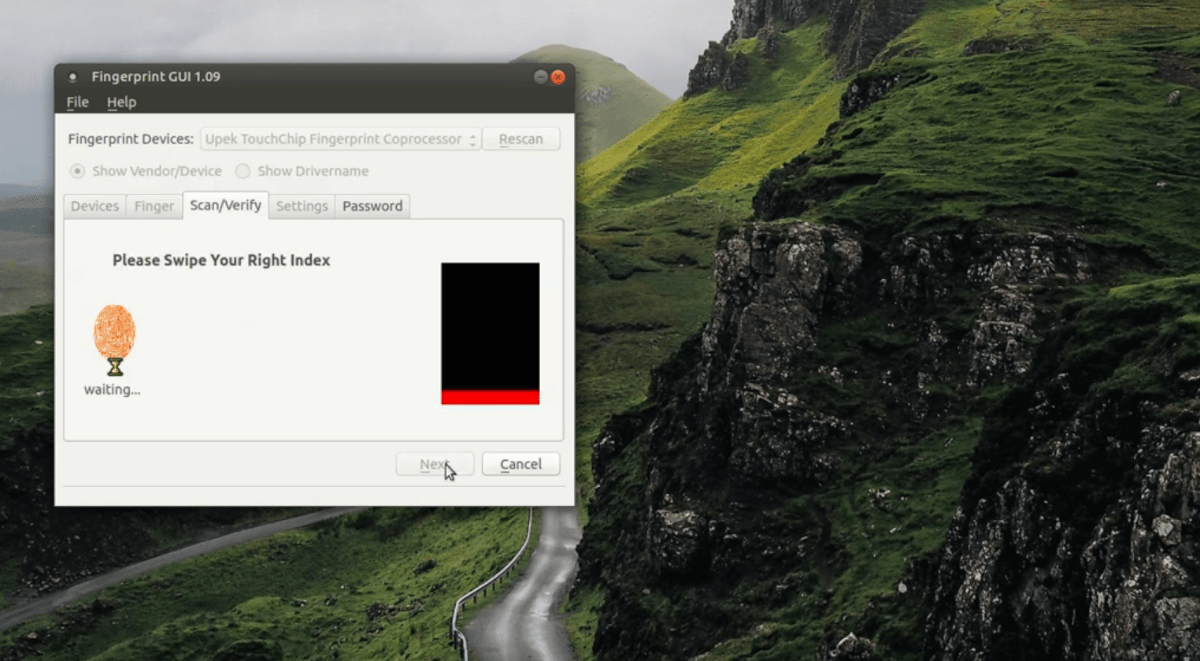
Fingerprint GUI uygulamasına parmak iziniz eklendiğinde, Linux PC'nizi yeniden başlatın ve parmak izinizle giriş yapabilmelisiniz!






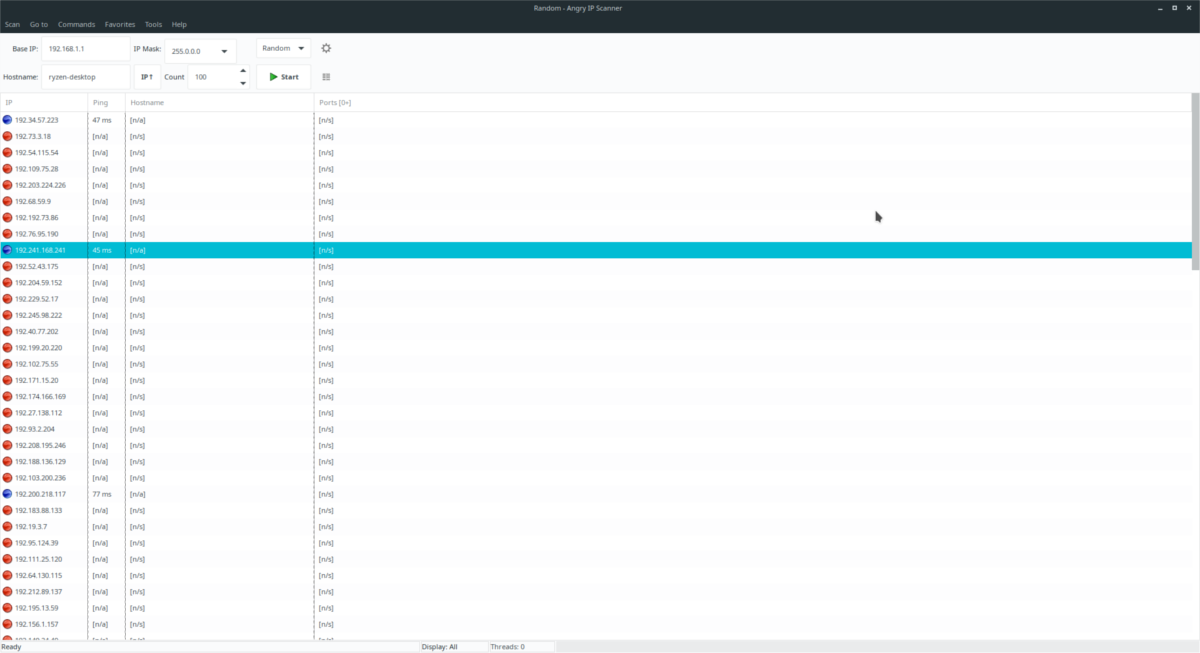





Yorumlar